Какой браузер на моем компьютере: Как узнать версию своего браузера
Содержание
Узнаем как узнать, какой браузер на моем компьютере: все способы
Браузер — специальная программа, которая используется для посещения различных веб-ресурсов. Также браузер служит полноценным сервисом для сохранения сайтов, закладок и так далее. По умолчанию операционная система Windows уже имеет встроенную утилиту, но зачастую пользователи предпочитают устанавливать сторонние браузеры. В данной статье вы найдете ответ на вопрос о том, как узнать, какой браузер на моем компьютере, разными способами. Информация будет полезна в основном новичкам, но и опытные пользователи ПК смогут найти новый функционал в операционной системе.
Панель задач
В большинстве случаев браузер запускается пользователями через ярлык на рабочем столе или с помощью закрепленной иконки на панели задач. Ярлык на панели задач в Windows 10 не имеет приписку с названием, поэтому узнать его можно только в том случае, если вы знакомы с логотипом. Однако вы можете кликнуть по иконке ПКМ (правой кнопкой мыши) и увидеть в меню название программы.
Узнаем название в самом браузере
Если вы запустили браузер, но не можете определить его название или версию, то воспользуйтесь встроенной справкой. Например, при использовании Google Chrome вам необходимо нажать на кнопку основного меню, затем выбрать пункт «Справка» и нажать на «О браузере». В новой вкладке появится окно со всей необходимой информацией: полное название приложения, версия, сборка и так далее. Подобная инструкция актуальна и для всех прочих браузеров, отличаться могут лишь названия некоторых пунктов меню или разделов.
Используем «Параметры»
Чтобы узнать, какой браузер на моем компьютере установлен по умолчанию, необходимо воспользоваться стандартными средствами Windows. Для этого следуйте представленному алгоритму:
Узнаем как ой браузер лучше для Windows 7? Самые лучшие,…
В современном мире все большее и большее значение приобретает сеть Интернет. А потому не следует…
- Запустите окно «Параметры». Сделать это можно с помощью поисковой строки, введя название, или с помощью клика ПКМ по панели задач Windows 10 и выбора пункта «Параметры» в открывшемся меню.

- После этого зайдите в раздел «Приложения».
- Здесь необходимо перейти во вкладку «Приложения по умолчанию».
- В общем списке найдите пункт «Веб-браузер». Здесь будет показан браузер, установленный по умолчанию (т. е. тот, который используется в приоритете перед другими).
- Кликните мышкой по названию и откройте новую вкладку со списком всех установленных браузеров. Здесь будет находиться, как минимум, один стандартный браузер (Internet Explorer или Microsoft Edge).
- Чтобы вернуть все настройки к стандартным, можно воспользоваться кнопкой «Сбросить».
Помните, что выставляя определенный веб-браузер по умолчанию, вы будете открывать все ссылки и осуществлять переходы на сайты именно через это приложение.
Варианты стандартных браузеров
Если вы не устанавливали сторонние программы на компьютер, то после инсталляции «чистой» операционной системы должен быть всего один браузер. Компания Microsoft использует только две программы — это Internet Explorer и Edge.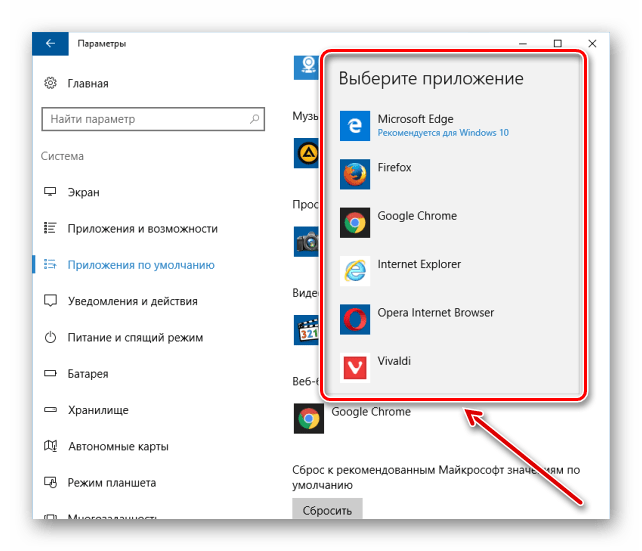 Первый вариант был актуален для всех операционных систем по Windows 8.1 включительно. С выпуском Windows 10 компания представила и совершенно новый браузер под названием Edge. В зависимости от того, какой операционной системой вы пользуетесь, такой и браузер будет установлен на компьютере по умолчанию.
Первый вариант был актуален для всех операционных систем по Windows 8.1 включительно. С выпуском Windows 10 компания представила и совершенно новый браузер под названием Edge. В зависимости от того, какой операционной системой вы пользуетесь, такой и браузер будет установлен на компьютере по умолчанию.
Узнаем как ой браузер лучше для Windows 7? Самые лучшие,…
В современном мире все большее и большее значение приобретает сеть Интернет. А потому не следует…
С помощью списка установленных программ
Узнать, какой браузер на моем компьютере, можно через стандартные средства Windows. Для этого необходимо воспользоваться встроенным средством для удаления программ. На «десятке» открыть данное приложение можно следующим образом:
- Зайдите в окно «Параметры».
- После этого перейдите в раздел «Приложения».
- Теперь откройте вкладку «Приложения и возможности». Здесь расположен полный список установленных программ.
- С помощью данного списка можно определить, какие браузеры установлены на данном компьютере, а также удалить ненужные, если таковые имеются.

Эту же операцию можно проделать и с помощью сторонних средств для очистки компьютера. Хорошим примером такой утилиты является CCleaner.
Актуален вариант и с использованием классического приложения «Удаление программ», которое актуально для операционных систем Windows 8 и старше. Для запуска нам потребуется зайти в «Панель управления» и в ней выбрать соответствующий раздел. Но быстрее всего открыть «Удаление или изменение программы» можно через окно «Выполнить».
Воспользуйтесь комбинацией клавиш Win+R и впишите команду appwiz.cpl, затем нажмите ОК для запуска приложения. После этого на экране появится окно со списком установленного софта.
Специальные сайты
Узнать, какой браузер на моем компьютере, можно и с помощью специального веб-сайта. Для этого вам необходимо открыть новую вкладку и зайти на портал Whatbrowser. На экране автоматически появится таблица со всеми данными (поддержка куки, флеш, размер страницы, название, движок и версия браузера).
Как найти браузер на ПК?
Если вы не можете запустить браузер из-за того, что на рабочем столе или панели задач Windows 10 отсутствует ярлык, то можете воспользоваться поиском в меню «Пуск».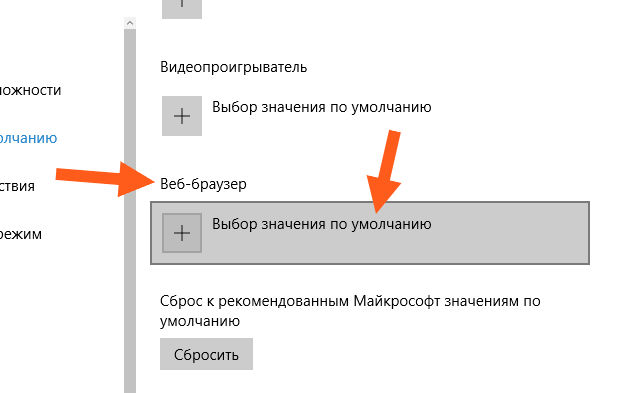 Если вы знаете название, то просто впишите его в поисковой строке и запустите нужный файл.
Если вы знаете название, то просто впишите его в поисковой строке и запустите нужный файл.
Теперь вы знаете, где посмотреть, какой браузер установлен на компьютере. Как видите, сделать это очень просто стандартными средствами и без малейших навыков использования ПК.
Как узнать какой браузер установлен на компьютере?
Всем привет Поговорим мы сегодня о том, как узнать какой браузер стоит на вашем компе. Да, это может показаться странным, ну мол как можно не знать, какой стоит браузер.. Но может быть такое, что человек недавно купил комп, ну и начинает изучать его. Вот именно в этом случае, а вернее для такого человека, я сегодня и напишу инфу о том, как узнать какой браузер установлен на компе. Надеюсь что у меня получится написать все понятным языком..
Значит давайте определимся вообще с тем, что такое этот браузер и для чего он нужен? Значит браузер это программа при помощи которой можно смотреть интернет, именно в прямом смысле смотреть, ну или просматривать.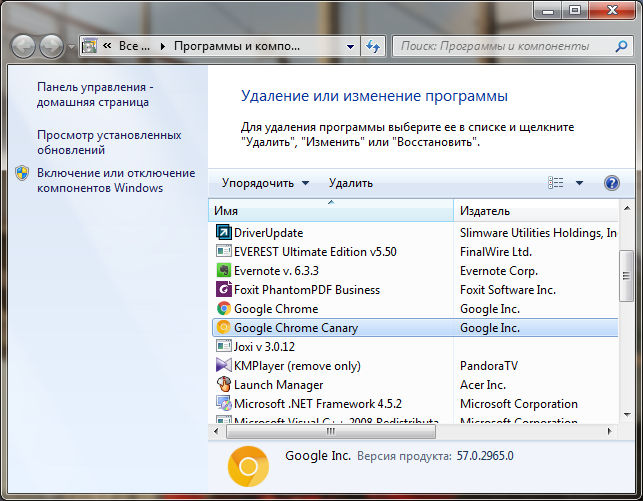 Браузер позволяет заходить на какие-то сайты, читать что-то, слушать музыку, смотреть кино, в общем браузер это знаете такое себе окно в мир интернета. Прикол, но если удалить все браузеры с компа, а также удалить встроенный в винду браузер, то получается что вы никак не сможете выйти в интернет, даже если в самой винде интернет будет.. Вот такой прикол
Браузер позволяет заходить на какие-то сайты, читать что-то, слушать музыку, смотреть кино, в общем браузер это знаете такое себе окно в мир интернета. Прикол, но если удалить все браузеры с компа, а также удалить встроенный в винду браузер, то получается что вы никак не сможете выйти в интернет, даже если в самой винде интернет будет.. Вот такой прикол
Ну так вот, как же узнать, какой браузер стоит у вас на компе? Ну или на ноутбуке.. разницы почти нет. Еще такой момент, у вас спокойно может быть несколько браузеров. Если у вас стоит Windows 10, то узнать какие у вас стоят браузеры легче, смотрите, вам нужно внизу по панели задач нажать правой кнопкой и в меню там выбрать пункт Параметры:
РЕКЛАМА
Если у вас там нет такого пункта, то значит пойдите в меню Пуск и там найдите кнопку Параметры. В общем вам нужно открыть окно Параметры, а в нем перейти в пункт Система:
РЕКЛАМА
Потом слева выбрать пункт Приложения по умолчанию, вот этот пункт:
Потом в правой части будет такое как Веб-браузер, вот нажмите там на Выбор значения по умолчанию:
РЕКЛАМА
И все, потом вы увидите, какие браузеры у вас установлены:
РЕКЛАМА
Только ничего тут выбирать не нужно, это я вам показал только для того, чтобы вы узнали какие браузеры у вас стоят! Просто если вы тут какой-то браузер мышкой выберите, то он станет главным браузером в винде. Ну то есть если выберите Хром, то все, Хром будет главнейшим браузером и если что-то нужно открыть будет, ну какую-то там ссылку, то ее откроет именно Хром
Ну то есть если выберите Хром, то все, Хром будет главнейшим браузером и если что-то нужно открыть будет, ну какую-то там ссылку, то ее откроет именно Хром
Это все дело касалось Windows 10, но если у вас например стоит Windows 7, то я покажу как и там узнать, для этого будем использовать другой способ, но он универсальный, подходит и для Windows 7 и для Windows 10. Значит тут все просто, вы зажимаете Win + R и потом появится окошко Выполнить, туда вы пишите такую команду:
appwiz.cpl
Нажимаете ОК, после этого у вас откроется окно с установленными программами. Вот тут вы можете посмотреть какие у вас есть программы, и среди них будут в том числе и браузеры. Да, это немного нудновато, но думаю что у вас тут не будет ну очень много прог, ну мне так кажется. Значит смотрите, вот какое это окно с установленными прогами, то вот какое это окно у меня:
РЕКЛАМА
Да, согласен, у меня тут прог как бы многовато и пора уже некоторые удалить, но все никак руки не доходят. Значит какие тут у вас могут быть браузеры? В общем вот я накидал вам варианты:
Значит какие тут у вас могут быть браузеры? В общем вот я накидал вам варианты:
- Google Chrome. Ну это самый популярный браузер Хром, быстрый и все такое, удобный, но вот только этот браузер любит чтобы был современный комп, на самых старых компах этот браузер может немного тормозить.
- Google Chrome Canary. Это тот же Хром, но тут идут все новые функции, которые будут потом в обычном Хроме. Версия Canary нужна для того, чтобы новейшие функции прошли обкатку так бы сказать, чтобы выявить все глюки и всех их исправить и уже потом эти функции переносить в стабильнючую версию Google Chrome.
- Яндекс Браузер или Yandex Browser. Это почти тот же Хром, но вот только сделал его Яндекс. Если быть точнее, то браузер создан на основе Хрома. Имеет свой дизайн, но внутренности от Хрома с некоторыми изменениями, но грубо говоря это тот же Хром.
- Mozilla Firefox. Неплохой браузер, который любит хороший процессор, тогда браузер работает реально быстро. Это отдельный браузер со своей историей, ну то есть он не имеет никакого отношения к Хрому.
 Неплохой браузер, я на нем сидел пару лет, но все таки вроде бы он немного подтормаживает при большем количестве вкладок, поэтому я в скором времени перейду на Хром.
Неплохой браузер, я на нем сидел пару лет, но все таки вроде бы он немного подтормаживает при большем количестве вкладок, поэтому я в скором времени перейду на Хром. - Opera или Opera Stable. Почти все также как и с Яндекс Браузером, Опера сделана на основе Хрома, отличается только внешним видом, ну может быть еще чем-то, но я больше отличий не заметил. Неплохой браузер, что тут можно сказать, интересное оформление, все остальное уже такое как в Хроме. Но вот раньше была другая Опера, на движке Presto, такая же оригинальная как Мозилла, но в один прекрасный момент они там что-то порешали и пришли к выводу что они закрывают свое развитие и дальше уже будет Опера на основе Хрома. Ну вот так и стала Опера теперь такой, какой она есть сейчас, хотя может быть вам это все вообще неинтересно.
Это все, ну что я выше написал, то это все популярные браузеры. Могут быть еще какие-то, но я думаю что их у вас нет, ибо все остальные уже малоизвестные, малопопулярные браузеры. Есть еще самый быстрый браузер для слабого компа, он называется Pale Moon, о нем я писал вот здесь, так что можете почитать. Но вот я еще писал о том, что есть встроенный браузер. Да, есть такой, он есть в каждой винде, это Internet Explorer, он глючный и тормознутый, хотя кому-то нравится. Его нет в списке установленных прог, ибо это как бэ обычные вещи, зачем о нем напоминать, если он и так есть в любой винде. Значит его можно запустить если зажать кнопки Win + R и потом в окошке Выполнить написать такое как iexplore, нажать ОК, и потом запустится браузер. А если написать iexplore -private, то браузер запустится в приватном режиме. Ну можно конечно и из меню Пуск его запустить, там просто нужно ярлык его найти и все. Сам браузер установлен в эту папку:
Но вот я еще писал о том, что есть встроенный браузер. Да, есть такой, он есть в каждой винде, это Internet Explorer, он глючный и тормознутый, хотя кому-то нравится. Его нет в списке установленных прог, ибо это как бэ обычные вещи, зачем о нем напоминать, если он и так есть в любой винде. Значит его можно запустить если зажать кнопки Win + R и потом в окошке Выполнить написать такое как iexplore, нажать ОК, и потом запустится браузер. А если написать iexplore -private, то браузер запустится в приватном режиме. Ну можно конечно и из меню Пуск его запустить, там просто нужно ярлык его найти и все. Сам браузер установлен в эту папку:
C:\Program Files\Internet Explorer
Ну а если у вас 64-битная винда, то он также сидит еще и в этой папке:
C:\Program Files (x86)\Internet Explorer
Также в Windows 10 есть еще один браузер, такой моднячий и крутой, это Microsoft Edge. Это новый браузер, его продвигает Microsoft в массы, они типа реально быстрый и все такое.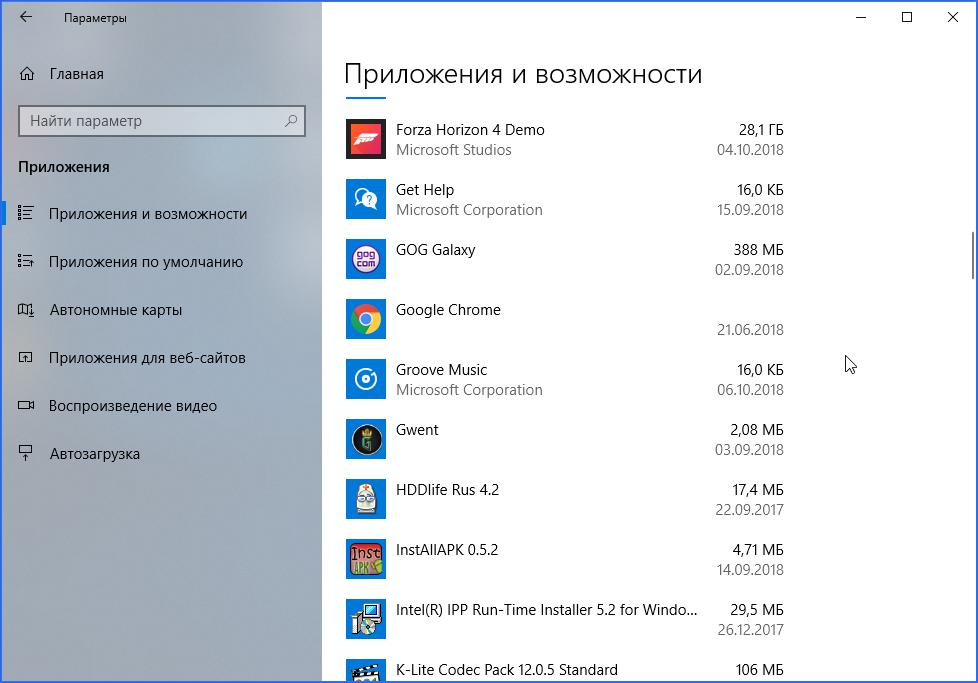 Короче что-то он не становится мегапопулярным.. Да, как по мне, то он неплохой, но все таки что-то ему не хватает.. Сайты он реально загружает быстро, да, тут нечего сказать. Но вот кажется мне, что пока он как-то вот сыроват, пусть они его допилят хорошенько и может быть через пару лет из него выйдет реально достойный браузер..
Короче что-то он не становится мегапопулярным.. Да, как по мне, то он неплохой, но все таки что-то ему не хватает.. Сайты он реально загружает быстро, да, тут нечего сказать. Но вот кажется мне, что пока он как-то вот сыроват, пусть они его допилят хорошенько и может быть через пару лет из него выйдет реально достойный браузер..
Ну вот ребята на этом и все. Надеюсь что вам тут все было понятно, ну а если что-то не так, ну то уж извините. Удачи вам в жизни и чтобы все у вас было хорошо
На главную!
браузер
29.12.2016
Ctrl+C Ctrl+V — что это значит? (контрл+ц контрл+в)
Grizzly папка — что это?
Mb3install — что за папка?
PORT. IN на музыкальном центре — что это?
Windows10UpgraderApp — что это?
scoped_dir — что это за папка?
Windows10Upgrade — можно ли удалить?
im_temp — что за папка?
Какой браузер? Мой браузер? Мой браузер устарел?
Уникальный URL-адрес вашего веб-браузера:
По электронной почте
Отправьте эту ссылку в службу технической поддержки, чтобы поделиться информацией о деталях и конфигурации вашей системы.
Теперь, когда вы знаете, какой браузер вы используете, вот список настроек вашего веб-браузера. Эта информация может быть полезна, когда вы пытаетесь решить проблемы с помощью Интернета.
Включен ли JavaScript?
Нет — JavaScript не включен
Как включить JavaScript
Включены ли файлы cookie?
Не удалось обнаружить, так как отключен Javascript
Как включить файлы cookie
Включены ли сторонние файлы cookie?
Не удалось обнаружить, так как отключен Javascript
Как включить сторонние файлы cookie
Возникли проблемы? Если вы очистите кеш, это может помочь.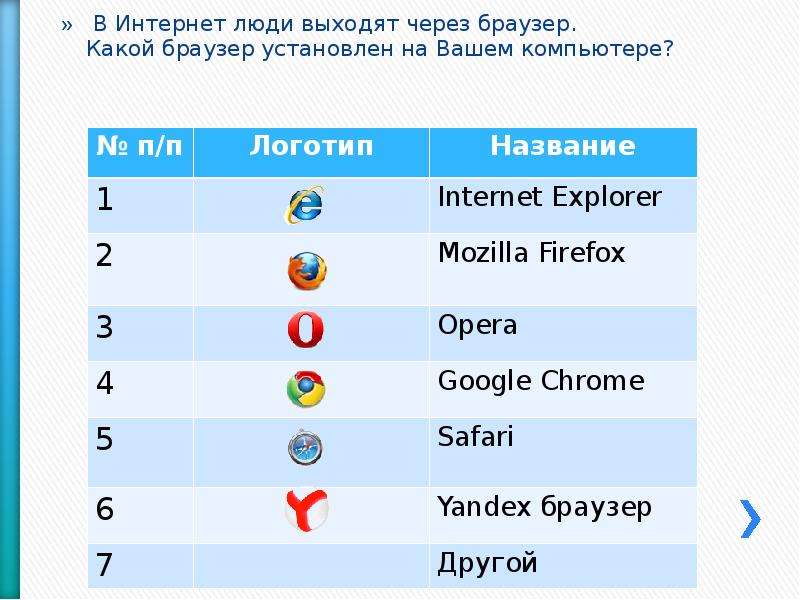 Научиться.
Научиться.
Теперь вы ознакомились с основными настройками вашего веб-браузера, касающимися JavaScript и файлов cookie, вот список дополнительной технической информации о вашем веб-браузере и компьютере.
Большинство из них на самом деле не являются настройками, которые вы можете изменить, это общие биты информации о компьютере, который вы используете для доступа в Интернет.
Нажмите на каждый элемент ниже, чтобы узнать о нем больше, в том числе о том, что он означает, а в некоторых случаях у нас есть инструкции, как вы можете его изменить.
Ваш реферер
Мы не могли сказать, откуда вы пришли. Либо вы ввели whatismybrowser.com напрямую, либо пришли с веб-сайта, который не передает рефереры, либо вы используете расширение браузера, которое скрывает ваш реферер.
Узнайте больше:
Кто мой реферер?
Детали Wi-Fi
Что такое мой WiFi?
Откройте для себя точку доступа, канал WiFi и многое другое.

IP-адрес
Это ваш общедоступный IP-адрес.
38.242.157.157
Ваш IP-адрес может идентифицировать вас в Интернете.
Используйте VPN, чтобы сохранить конфиденциальность и безопасность.Локальный IP-адрес
Локальный IP-адрес вашего компьютера в вашей сети.
Не удалось обнаружить, так как отключен Javascript
Местоположение
Ваш IP-адрес может указать ваше местоположение.
Диярбакыр, Турция, Земля
(приблизительно)
Интернет-провайдер
Похоже, это компания, предоставляющая вам интернет-соединение
Contabo GmbH
Наше предположение
Скорость интернета
Насколько быстро у вас интернет соединение?
Проверьте скорость вашего интернет-соединения
Используйте этот инструмент для проверки скорости вашего интернет-соединения
Экран компьютера
Разрешение и глубина цвета вашего экрана.

Не удалось обнаружить, так как отключен Javascript
Размер окна браузера
Включая ваши панели инструментов.
Не удалось обнаружить, так как отключен Javascript
Измените размер окна браузера, чтобы увидеть это изменение
Настройка «Не отслеживать»
Попросите веб-сайты не отслеживать вас.
Функция «Не отслеживать» отключена или не поддерживается
Обнаружены надстройки
Мы обнаружили эти дополнительные надстройки.

Используете TOR?
Используете ли вы сеть The Onion Router?
№
Не похоже, что ваш трафик исходит от выходного узла TOR
Сбиты с толку этим выводом информации? Вот некоторая помощь! Как мы узнали всю эту информацию о вашем браузере? Как я могу использовать это обнаружение на моем собственном сайте?
Какой браузер? Помогите решить проблемы в интернете.
Этот веб-сайт — WhatIsMyBrowser.com — сообщает вам, какой у вас браузер и его версия, тип используемого вами устройства, какую операционную систему вы используете, а также ваши настройки для важных вещей, таких как JavaScript и файлы cookie.
Когда кто-то вместе с вами решает проблему, ему очень полезно знать все технические подробности о вашей системе — это может сузить круг возможных проблем и помочь убедиться, что у вас есть все необходимое программное обеспечение.
Этот веб-сайт избавит вас от всех сложных шагов по выяснению того, какие версии программного обеспечения у вас есть, какие функции вы включили и обновлен ли ваш веб-браузер, и позволит вам сосредоточиться на решении вашей проблемы.
Если вам не хватает какого-то важного программного обеспечения, у нас есть целый список руководств, которые помогут вам сделать такие вещи, как включить JavaScript, обновить веб-браузер или попробовать другой веб-браузер.
Проблемы с компьютером или телефоном? Вы можете очистить кеш или включить файлы cookie в своем браузере, и то, и другое может помочь.
Если вам интересно, вы можете узнать, например, какая у меня последняя версия Chrome или какая у меня версия Firefox?
Используйте эту форму, чтобы отправить техническую информацию о вашем веб-браузере и компьютере в вашу группу ИТ-поддержки.
Ваши данные
Ваше имя: *
Ваш адрес электронной почты: *
Их данные
Их имя/номер билета:
Их электронная почта: *
Эта функция помогает вашей команде ИТ-поддержки узнать, какую систему вы используете.
Техническая информация о вашей системе, включая имя и версию веб-браузера, операционную систему и IP-адрес, будет отправлена на указанный вами адрес электронной почты.
Мы никогда не будем спамить, делиться или продавать адреса электронной почты, используемые через эту форму.
Просмотрите страницу справки для получения дополнительной информации.
Если вы видите этот флажок, не устанавливайте его (это предотвращает злоупотребление системой роботами)
Хорошего дня 🙂
Технические данные вашего веб-браузера:
Вот более подробное прочтение некоторой технической информации о вашей системе.
Тип ПО
Веб-браузер
Тип оборудования
Компьютер
Браузерная версия (полная)
33,0
Версия операционной системы (полная)
Аппаратная архитектура
x64
Механизм компоновки
Геккон
Версия геккона
20100101
5″>
Настроенные языки
Английский
Пользовательский агент вашего веб-браузера:
Следующим элементом обнаружения является строка вашего пользовательского агента. Это техническая часть информации, которую ваш веб-браузер отправляет каждый раз, когда вы загружаете какой-либо веб-сайт; мы расшифровали его, чтобы выяснить, какой браузер, операционную систему и устройство вы используете.
Mozilla/5.0 (X11; Linux x86_64; rv:33.0) Gecko/20100101 Firefox/33.0
Обнаружение настроек веб-браузера — WhatIsMyBrowser.com
WhatIsMyBrowser.com позволяет легко узнать все интересные технические подробности о вашем веб-браузере; самое главное: какой браузер вы используете?
Это позволит вашей команде технической поддержки помочь вам решить ваши проблемы.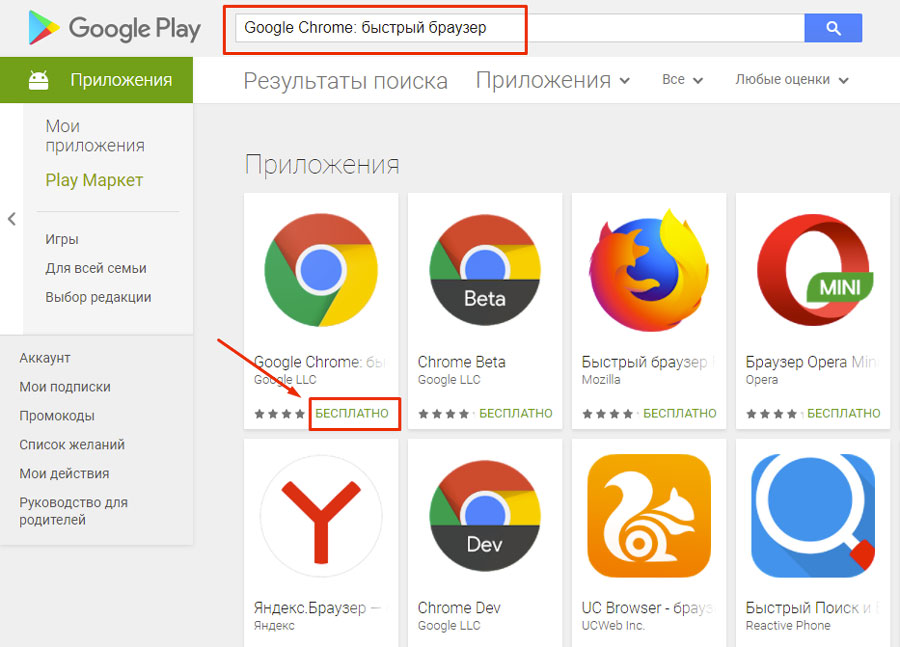
Обнаружение настроек веб-браузера
- Включен ли JavaScript?
- Включены ли файлы cookie?
- Включены ли сторонние файлы cookie?
- Установлена ли флэш-память?
- Какая версия Flash установлена?
- Установлена ли Java?
- Какая версия Java установлена?
- Разрешены ли всплывающие окна?
- Включен ли режим «Не отслеживать»?
- Какую версию JavaScript поддерживает мой браузер?
- Что такое мой идентификатор когорты FLoC?
Обнаружение веб-браузера
- Что такое мой пользовательский агент?
- Какие заголовки HTTP отправляет мой браузер?
- Какой у меня реферер?
- Какие типы MIME поддерживает мой веб-браузер?
- Какие подсказки клиенту отправляет мой веб-браузер?
- Что такое моя платформа Navigator?
Определение сведений о компьютере
- Какая у меня операционная система?
- Насколько велик экран моего компьютера?
- Насколько велико окно моего веб-браузера?
Обнаружение сведений о сети/Интернете
- Какой у меня IP-адрес?
- Где находится мой IP-адрес?
- Какой у меня локальный IP-адрес?
- Использую ли я TOR?
- Что такое мой WiFi?
- Что такое мой ISP (интернет-провайдер)?
- Мой интернет-провайдер фильтрует мои исходящие сетевые порты?
- Какая у меня скорость интернета?
Версии веб-браузера
- Какая у меня версия Chrome?
- Какая у меня версия Firefox?
- Какая у меня версия Safari?
- Какая у меня версия Internet Explorer?
- Какая у меня версия Edge?
- Какая у меня версия Opera?
- Какая у меня версия Вивальди?
- Какая у меня версия Яндекс.
 Браузера?
Браузера?
Версии операционной системы
- Какая у меня версия Chrome OS?
- Какая у меня версия macOS?
- Какая у меня версия iOS?
- Какая у меня версия Windows?
- Какая у меня версия Android?
Наш список вещей, которые мы можем обнаружить, постоянно растет. Если у вас есть какие-либо идеи о других вещах, которые вы хотели бы узнать о своей настройке (или вашем клиенте!), Просто сообщите нам об этом через контактную форму.
Позвольте вашим клиентам отправлять информацию непосредственно вам по электронной почте. имея.
Проверьте страницу отправки сведений о браузере по электронной почте.
Какие номера последних версий?
Веб-браузеры — номера последних версий:
- Последняя версия Chrome
- Последняя версия Firefox
- Последняя версия Edge
- Последняя версия Internet Explorer
- Последняя версия Safari
- Последняя версия Opera
- Последняя версия Вивальди
- Последняя версия Яндекс.
 Браузера
Браузера
Операционные системы — номера последних версий:
- Последняя версия Chrome OS
- Последняя версия macOS
- Последняя версия iOS
- Последняя версия Windows
- Последняя версия Android
Плагины — номера последних версий:
- Последняя версия Flash
- Последняя версия Java
Получите последние номера версий веб-браузеров через API
Если вам нужен доступ к последним номерам версий Chrome, Firefox или любого другого основного веб-браузера в вашем программном обеспечении, то у нас есть то, что вам нужно! Версии веб-браузера через API.
Последние пользовательские агенты веб-браузера
- Последние пользовательские агенты Chrome
- Последние пользовательские агенты Firefox
- Последние пользовательские агенты Safari
- Последние пользовательские агенты Internet Explorer
- Последние пользовательские агенты Edge
- Последние пользовательские агенты Opera
- Последние пользовательские агенты Vivaldi
- Последние пользовательские агенты Яндекс.

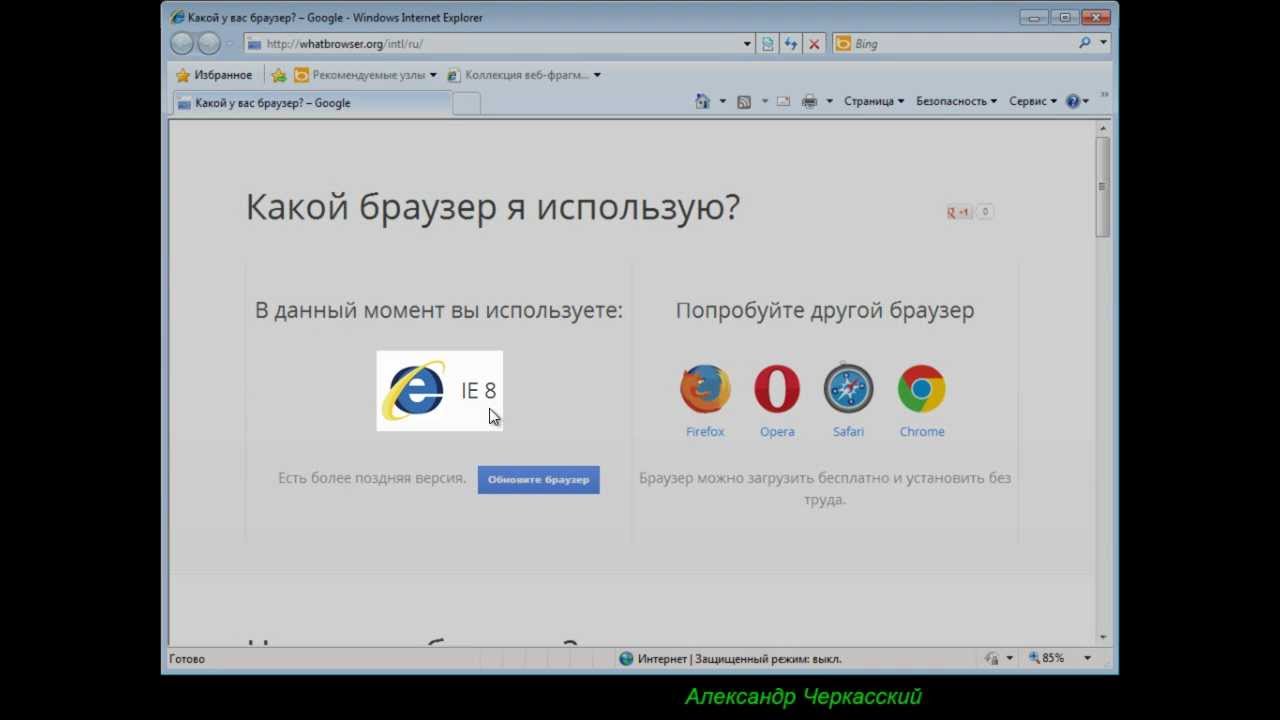
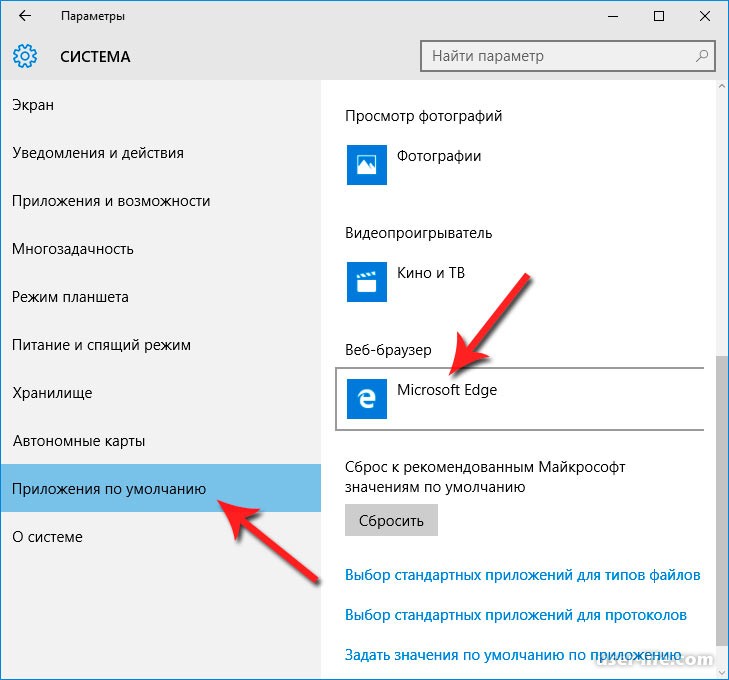
 Неплохой браузер, я на нем сидел пару лет, но все таки вроде бы он немного подтормаживает при большем количестве вкладок, поэтому я в скором времени перейду на Хром.
Неплохой браузер, я на нем сидел пару лет, но все таки вроде бы он немного подтормаживает при большем количестве вкладок, поэтому я в скором времени перейду на Хром.

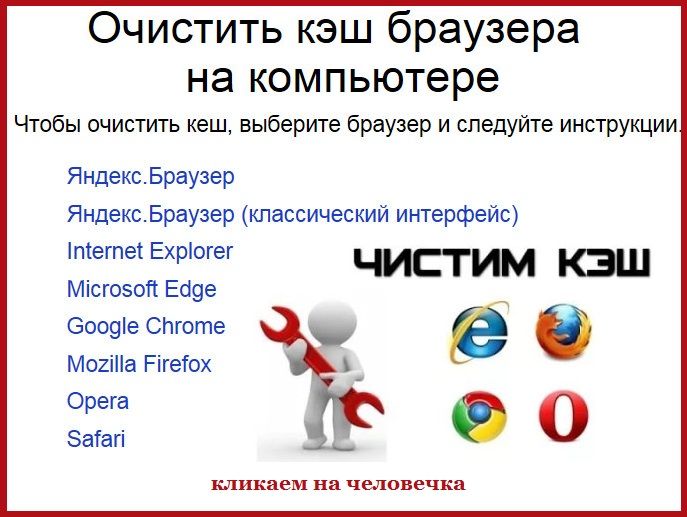
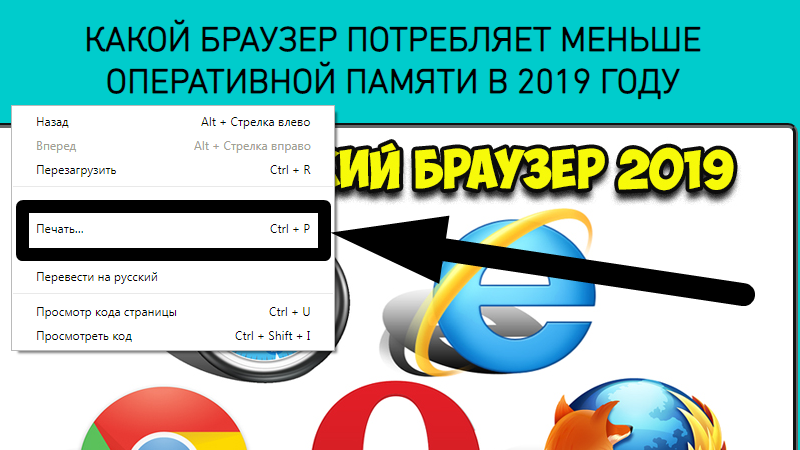 Браузера?
Браузера? Браузера
Браузера